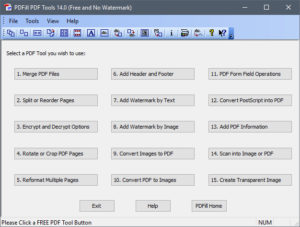Se ti stai chiedendo come ruotare un PDF, è molto probabile che ti sia capitato di riceverne per mail uno capovolto o con le pagine in formato orizzontale. Sebbene l’effetto ottico sia abbastanza strano, non è un caso poi così raro, anzi, molte persone mettono poca cura quando scannerizzano un documento, e questo provoca appunto la creazione di file completamente ribaltati.
Vediamo cosa puoi fare quando ti succede una cosa del genere. Per iniziare, devi evitare di innervosirti o di scoraggiarti, perché è sempre possibile porvi rimedio. Anche se non sei un esperto di informatica, visto che esistono dei software e delle piattaforme online che ti permettono di ruotare un PDF senza il minimo sforzo. Oggi, dunque, ti spiegheremo proprio questo.
In primo luogo è bene che tu sappia che potrai sfruttare dei programmi gratuiti, per capire come ruotare il tuo file PDF. Nello specifico, uno dei programmi free più semplici da usare e più funzionali allo scopo è PDFill. Una volta che avrai effettuato il download e la successiva installazione, potrai avviarlo.
La procedura è incredibilmente semplice, in pratica devi aprirlo, e selezionare dalla schermata principale l’opzione n.4, ovvero lo strumento Rotate or Crop PDF Pages. Una volta fatto questo, dovrai seguire la procedura per trovare sul PC il file da ruotare e per caricarlo all’interno del programma. Adesso puoi personalizzare la fase di rotazione, non solo puoi scegliere i gradi della rotazione o ricorrere alle impostazioni predefinite, ma anche chiedere al software di ruotare una singola pagina o tutte quante. Puoi anche ottenere la rotazione delle pagine orizzontali o verticali, oppure quelle pari o dispari. Quando PDFill avrà terminato le operazioni di rotazione, ti basterà cliccare sul pulsante Save as per salvare il file di output.
Purtroppo PDFill ha un solo difetto, è disponibile esclusivamente per sistemi operativi Windows, dunque non potrai usarlo se hai un Mac. In questo caso, la soluzione è molto semplice, puoi ruotare i file usando Anteprima, un programma della Apple che viene dato con macOS. Si tratta di un piccolo visualizzatore di file che puoi usare anche per effettuare alcune funzioni di editing di base, le quali comprendono anche la rotazione dei PDF. Se non hai impostato come predefinito un altro programma per la lettura dei PDF, ti basta fare due volte click sul file per avviare questo tool, poi dovrai selezionare lo strumento Ruota e in seguito personalizzare le impostazioni di rotazione del file PDF. Per ruotare tutte le pagine, invece, devi usare lo strumento Vista, poi andare su Miniature, selezionarle tutte e infine scegliere se ruotarle a sinistra o a destra, selezionando Strumenti.
Chiaramente esistono tante altre alternative che puoi usare per ruotare un file PDF, e non è detto che tu debba necessariamente usare un programma per fare tutto questo. Questo è legato al fatto che il web ospita tante altre soluzioni, accessibili direttamente online, si tratta di siti di editing basico che ti permettono diverse operazioni con i PDF, compresa la rotazione. La prima che desideriamo presentarti è RotatePDF, un portale davvero semplicissimo da utilizzare. In pratica, ti basta cliccare sulla voce Select PDF document, scegliere il file dal computer e successivamente impostare l’angolo di rotazione, 90 e 180 gradi orari o antiorari. Arrivato a questo punto dovrai solamente fare click sul pulsante Rotate PDF per avviare le operazioni, e poi scaricare il risultato finale. Considera che con RotatePDF puoi anche caricare un file da un servizio cloud storage come Google Drive o OneDrive, purtroppo non puoi caricare file PDF da Dropbox.
Esiste un altro strumento online molto comodo per ruotare i file PDF, si tratta di SmallPDF, una piattaforma di editing PDF che ospita anche uno strumento specifico per la rotazione. Non servono chissà quali spiegazioni, perché il servizio, oltre ad essere facile da comprendere, è anche in italiano. Di fatto, tu dovrai semplicemente cliccare su Scegli file, poi stabilire quale opzione vuoi usare per il senso di rotazione e come ultimo passaggio fare click sul pulsante viola Applica modifiche. Anche in questo caso puoi scegliere di caricare il file PDF dal tuo PC o da servizi in cloud come Google Drive, a differenza dello strumento precedente qui puoi caricare il PDF anche da Dropbox. Esistono però delle seccanti limitazioni, che appartengono a questo sito, nello specifico, la versione gratuita ti permette di ruotare un solo file per volta e ti costringe ad attendere 60 minuti per poterne ruotare un altro.